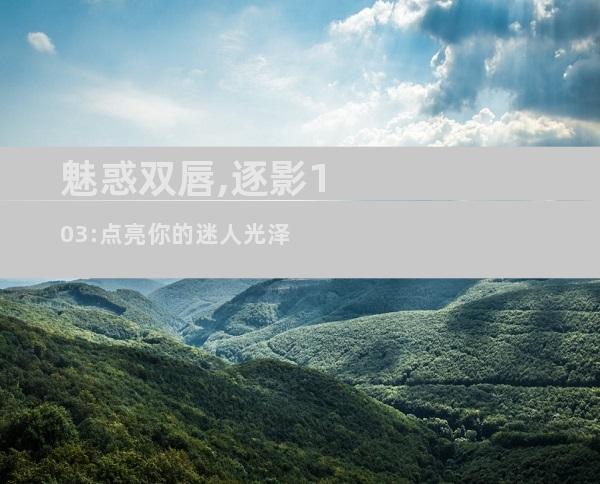键盘数字失灵,无奈怎么办?
来源:网络 作者:adminkkk 更新 :2024-04-24 12:55:04

当电脑键盘无法打出数字时,存在多种可能的原因和解决方法。以下是20种详细的排除故障和修复指南:
1. 检查Num Lock键
Num Lock键位于键盘右上方的数字小键盘区域。如果未启用,数字小键盘将不起作用。按一下Num Lock键,检查数字键是否恢复正常。
2. 重新连接键盘
将键盘从计算机上拔下,然后重新插入。这将刷新连接,并重置任何潜在的硬件问题。确保键盘连接牢固且没有松动。
3. 清洁键盘
脏污或异物可能会卡在数字键下面,阻碍它们正常工作。使用软布或棉签,轻轻擦拭所有数字键。小心不要使用刺激性清洁剂,因为它会损坏键盘。
4. 检查键盘驱动程序
键盘驱动程序是让操作系统与键盘通信的软件。过时或损坏的驱动程序可能导致错误。通过设备管理器更新或重新安装键盘驱动程序。
5. 禁用筛选键
筛选键是一项可访问性功能,可通过按住Shift键一段时间来暂时禁用。如果筛选键已启用,它可能会干扰数字键输入。通过控制面板中的轻松访问设置禁用筛选键。
6. 运行键盘疑难解答
Windows计算机中内置了键盘疑难解答工具。这可以自动检测并解决常见问题。通过搜索“疑难解答”并选择“键盘”选项来运行该工具。
7. 扫描键盘是否存在病毒
恶意软件可能导致键盘输入问题。使用防病毒软件扫描您的计算机,以排除任何感染。删除所有检测到的恶意软件并重启您的计算机。
8. 重置键盘设置
某些键盘有重置按钮或开关。按此按钮将键盘恢复为出厂默认设置。这可以解决由不正确的设置或软件冲突引起的错误。
9. 更新BIOS
BIOS (基本输入/输出系统) 是计算机的基本固件。过时的BIOS可能与较新的键盘不兼容。通过制造商的网站查看并更新您的BIOS。
10. 检查键盘布局
确保您使用的键盘布局与键盘物理布局相匹配。通过控制面板中的区域和语言设置检查键盘布局。
11. 尝试外部数字键盘
如果内置键盘的数字键不起作用,请尝试连接外部数字键盘。这可以帮助您确定问题出在键盘本身还是计算机上。
12. 使用虚拟键盘
Windows和Mac都有内置的虚拟键盘,可以使用鼠标或触摸屏输入数字。通过搜索“虚拟键盘”或“屏幕键盘”来访问虚拟键盘。
13. 检查键帽
检查数字键上的键帽是否损坏或丢失。损坏的键帽会阻止按键正确注册。更换任何损坏或缺失的键帽。
14. 检查键盘开关
如果单个数字键不起作用,则可能是其下的开关损坏。您可以尝试用另一个键替换该数字键,看看问题是否仍然存在。如果问题仍然存在,则可能需要更换开关。
15. 故障排除键盘控制器
键盘控制器是主板上的一个芯片,负责处理键盘输入。如果控制器损坏或故障,会阻止数字键工作。尝试更新或重新安装主板驱动程序。
16. 检查主板插槽
键盘通常连接到主板上的PS/2或USB插槽。确保键盘已正确插入,插槽中没有弯曲的针脚或其他损坏。尝试将键盘插入不同的插槽,看看问题是否仍然存在。
17. 重新安装操作系统
在极少数情况下,操作系统的损坏或错误可能会导致键盘问题。重新安装操作系统可能会解决这些问题。注意,重新安装操作系统会删除您所有现有的文件和设置,因此在继续之前请备份您的数据。
18. 联系键盘制造商
如果以上解决方案都无法解决问题,请尝试联系键盘制造商。他们可能能够提供进一步的故障排除步骤或更换键盘。
19. 尝试不同计算机
将键盘连接到不同的计算机上,看看问题是否仍然存在。如果在另一台计算机上键盘工作正常,则表明问题可能出在您原来的计算机上。
20. 考虑专业维修
如果所有其他方法都失败了,您可能需要考虑将键盘送到专业维修中心进行维修。维修中心有专门的技术和设备来诊断和修复复杂的问题。
- END -